Eplan功能简介(可编辑修改word版)
- 格式:docx
- 大小:18.81 KB
- 文档页数:9

EPLAN学习小结1、创建项目(1)模板:路径----右键------恢复默认属性,模板包括:GB_bas001、IEC_bas001(建议选择)、NFPA_bas001等。
(2)创建者被设定后将不能被更改。
2、绘图环境(改变主界面背景颜色)菜单“选项”-----“设置”----“用户”---“图形的编辑”---“2D”----“颜色设置”--“白、黑、灰”(选择其一)。
3、绘图菜单“插入”----“符号”----“电位连接点”单击鼠标拖放4、中断点(1)菜单“选项”---“属性(全局)”不勾选可单独更改中断点属性(2)中断点插入时箭头的方向:按键盘Tab键改变箭头方向,元器件也可以按Tab键改变方向。
(3)中断点可复制至另一页。
选中“复制”---菜单“编辑”--“粘贴”。
英文输入法下输入“X”键“Y”键,点击确定--选择位置放置。
(4)中断点文字部分在到导线上面位置更改方法:选中中断点----右键“属性”---“显示”----“属性列表”----“左方0度”(或其他选项)。
(5)中断点插入后选中(适用于两个或两个以上)按住Ctrl键,鼠标放在选中的终断点上拖动,放好位置后,松开Ctrl键。
(6)选择中断点“右键”---“转到配对物”可以跳转至配对物。
(7)中断点插入后,选中(两个或两个以上中断点)按住Ctrl键,鼠标放在选中的中断点上拖动,放好位置后,松开Ctrl键。
5、多重复制(1)选择整个要复制的回路“右键”---“多重复制”,键盘输入法在英文状态下点击键盘“S”输入回路之间的间距,以格栅间距为基本单位----移动光标-----确定----选择回路个数----确定。
(2)组合应用全选设备(回路)----菜单“编辑”---“其他”-----“组合”即可组成一个功能块,可以进行整体复制。
6、宏(1)创建宏全选回路-----菜单“编辑”----“创建窗口宏/符号宏”----输入回路名称----“附加”---“定义基准点”---选择插入点。

eplan电气设计使用手册一、简介eplan是一款专业的电气设计软件,它为电气工程师提供了一套完整的工具集,用于创建电气图纸、管理电气元件以及生成相关的技术文档。
这款软件特别适合于在电气工程领域中需要详细设计和文档化的场合。
通过eplan,设计师可以大大提高设计效率,减少错误,并确保所有相关的技术信息都准确无误。
二、主要功能特点1.强大的元件库管理:eplan提供了丰富的标准元件库,同时也支持用户自定义库。
设计师可以根据项目需求,方便地选择和插入元件。
2.智能的电气规则检查:eplan可以根据设定的规则对电路进行自动检查,确保电气设计的合规性和安全性。
3.三维布线设计:eplan支持三维模型导入,实现真正的三维布线设计,大大提高了设计的直观性和准确性。
4.自动生成技术文档:eplan能够根据设计数据自动生成BOM、装配图、接线图等,极大地减少了工程师的工作量。
5.跨平台协作:eplan支持多平台(Windows、Mac、Linux)操作,方便团队成员进行协作。
三、使用步骤1.启动eplan软件,选择合适的工程模板。
2.在元件库中选择需要的元件,将其拖拽到绘图区域。
3.根据电路设计需求,设置元件之间的电气连接。
4.根据需要,添加注释、说明等信息。
5.进行电气规则检查,确保设计合规。
6.根据需要生成相关的技术文档。
7.保存并导出工程文件。
四、注意事项1.在使用eplan进行电气设计时,应遵循相关的电气安全规范和标准。
2.确保在开始设计之前,已经充分了解了项目的需求和要求。
3.注意保持工作区的整洁,避免出现混乱的连线情况。
4.在生成技术文档时,应仔细核对所有信息,确保准确性。
5.在团队协作中,应确保每个成员都清楚了解自己的任务和责任。
6.定期保存工程文件,以防数据丢失。

EPLAN功能简介作为电气计算机辅助设计时代的先锋,自1984年以来,EPLAN一直是为电气规划,工程设计和项目管理领域提供智能化软件解决方案和专业化服务的全球标志型企业。
EPLAN产品家族不仅有领导全球市场,现已成为工业电气设计世界标准的CAE系列软件,还包括对电气控制柜进行3D设计的EPLA N Cabinet, 用于流体工程的EPLAN Fluid和过程工业的EPLAN PPE等产品。
EPLAN Electric P8无可匹敌的速度和变化:宏变量技术。
这种新型的宏变量技术能够大大减少设计时间并使用户避免繁重的重复性工作。
所有的局部电路都能够以宏的形式创建并在宏中创建和保存变量。
这样,正确尺寸的电路就可以在几秒钟的时间内被选出。
这些宏很容易管理,电路的修改和重新设定尺寸已经从新的项目中免除。
由于具有这种新的技术,在试用版用户进行的测试中显示出可以节省多达50 %的时间。
轻松整合:最后时刻的更改也能应付自如,很少有项目可以逃脱在最后时刻进行更改的命运。
通过EPLAN Electric P8,这样的修改可以通过选择适当的变量而得到可靠的集成,而无须再重新进行设计。
这样,数据记录可以始终保持一致,潜在的错误源可以被减少到最少。
两全其美:"面向图形"结合"面向对象" ,是面向图形还是面向对象?在过去,CAE系统的用户需要在这两种工作方法之间作出选择。
EPLAN Electric P8为用户提供了在面向图形和面向对象的方法间进行切换的自由--该特点也非常的实用,因为基于图形的工作方法通常比较适合项目的开始阶段,而面向对象的方法经常在后期才会显露出它的重要作用。
新的系统认可了这一事实,允许用户在同一个项目中简单地进行切换。
简易数据交换:从设计部到办公室,每一个EPLAN记录都可以被传送到Excel表格形式。
这样,这个系统就成为了一个支持与其他IT系统进行简易数据交换的通用工具--这样就确保在CAE领域之外具有一致的数据库。
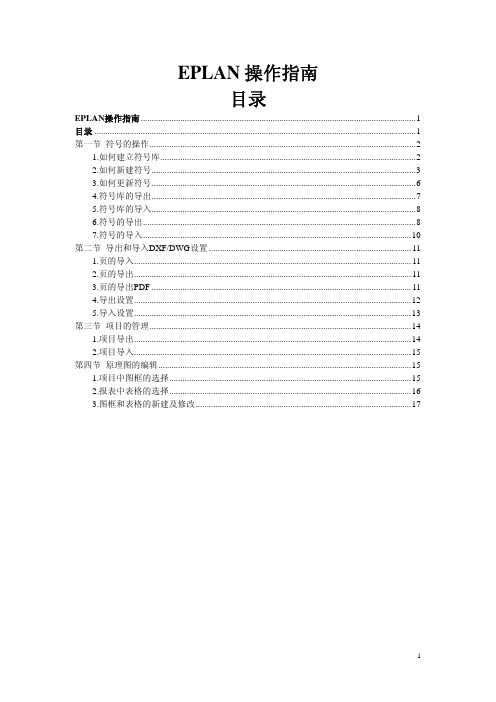
EPLAN操作指南目录EPLAN操作指南 (1)目录 (1)第一节符号的操作 (2)1.如何建立符号库 (2)2.如何新建符号 (3)3.如何更新符号 (6)4.符号库的导出 (7)5.符号库的导入 (8)6.符号的导出 (8)7.符号的导入 (10)第二节导出和导入DXF/DWG设置 (11)1.页的导入 (11)2.页的导出 (11)3.页的导出PDF (11)4.导出设置 (12)5.导入设置 (13)第三节项目的管理 (14)1.项目导出 (14)2.项目导入 (15)第四节原理图的编辑 (15)1.项目中图框的选择 (15)2.报表中表格的选择 (16)3.图框和表格的新建及修改 (17)第一节符号的操作1.如何建立符号库通过工具条操作工具>主数据>符号库>新建打开创建符号库界面,如下图所示,在文件名框中输入想要的符号库名称,然后保存,接下来会出现符号库属性设置对话框,在此可设置符号库属性,完毕后点确定按钮,这样就建立了一个自己的符号库。
刚刚建立的符号库内,没有符号是没法打开和使用的,这时候需要在你刚刚建立的符号库内新建,自己需要的符号。
2.如何新建符号通过工具条操作工具>主数据>符号>新建打开符号库选择对话框,选择想要在其内部创建符号的符号库(前提条件是,符号库必须被打开,否则在符号库选择对话框中没有相应的符号库)然后确定,确定后出现变量选择对话框,选择变量然后确定,出现符号属性对话框,在符号属性对话框中确定,符号的属性,完成后确定,新建符号界面打开,可以在编辑器内绘制自己需要的符号,当符号制作完成后,关闭窗口即可。
这样符号库内就包含了新建的符号。
但要想在项目原理图中应用该符号还需要重新添加该符号库才可以用。
3.如何更新符号首先打开符号所在的符号库,然后通过工具栏工具>主数据>符号>打开符号选择对话框选择需要更新的符号,然后确定,符号被打开,在编辑区域可以改变符号,以及符号的属性,合适的设置会给原理图的制作带来很大方便。


Eplan P8 2023 使用手册一、引言Eplan P8 2023 是一款专业的电气设计软件,广泛应用于电气工程领域。
本使用手册旨在帮助用户快速上手并熟练掌握Eplan P8 2023 的各项功能,提高设计效率。
二、软件安装与启动1.下载Eplan P8 2023 安装包,并按照提示进行安装。
2.启动Eplan P8 2023,输入用户名和密码进行登录。
三、用户界面介绍1.主界面包括菜单栏、工具栏、属性栏、绘图区和状态栏等部分。
2.工具栏包含了常用的绘图工具,可通过右键自定义。
3.属性栏用于设置对象属性,如线型、颜色等。
4.绘图区用于绘制电气图纸。
5.状态栏显示当前状态和提示信息。
四、项目创建与管理1.新建项目:点击菜单栏“文件”->“新建”->选择项目类型->命名并保存。
2.项目属性设置:右键点击项目名称->选择“属性”->设置项目属性,如单位、字体等。
3.项目管理:可以将多个项目组合成一个项目集,方便管理和组织。
4.项目备份与恢复:定期备份项目,避免数据丢失。
如遇问题,可恢复备份文件。
五、电气图纸绘制1.创建图纸:在绘图区创建新的图纸,并设置图纸属性,如幅面、方向等。
2.添加对象:使用工具栏中的工具添加各种电气对象,如导线、元件、文字等。
3.布局与调整:根据需要调整对象位置、大小和角度。
4.参考与定位:使用参考线、块等工具辅助绘图,提高精度和效率。
5.检查与修改:通过属性栏检查对象属性,及时发现并修正错误。
六、符号与库管理1.符号库:Eplan P8 2023 提供多种符号库,支持用户自定义符号。
可添加、删除或修改符号库中的符号。
2.符号管理:右键点击符号->选择“属性”->设置符号属性,如名称、编号等。
七、报表生成与导出1.报表生成:完成电气图纸绘制后,可以通过Eplan P8 2023 自动生成各种报表,如电缆报表、元件报表等。
2.报表导出:可以将报表导出为Excel、PDF 等格式,方便其他软件处理和分析。
(word完整版)EPLAN_P8_中文入门手册.学习总结,推荐文档说明:颜色代表要实现的功能颜色代表菜单项1.项目----退出-----关闭ELPAN 或[Alt]+[F4]2.F12 可快速关闭/打开或显示导航器。
3.移动工具条或窗口时(如页导航器),可以按住Ctrl以免窗口固定。
4.通过选项----工具栏----调整------调整对话框调整并扩展预定义的工具栏,或创建若干工具栏5.用户的自定义的窗口保存/调用的方法:视图---工作区域6.关闭页页-----关闭或光标位于已打开的页中,使用Ctrl+F4快捷键关闭该页7.捕捉栅格和捕捉对象,都在选项菜单中栅格显示通过视图---- 栅格打开8.图形的放大视图----缩放----窗口或按键盘[Z]显示整个页面视图----缩放----整个页面或按键盘[3]9.关闭项目项目----关闭或弹出菜单----项目-----关闭10.通过电位连接点定义原理图中的电位。
11.改变电位连接点的连接方向即当一个符号有多个变量时,如何选择变量插入---电位连接点----一个电位连接点附在鼠标上但还没有确定连接方向然后按住[Ctrl]同时鼠标在四面移动,显示不同的连接方向,选择一个方向,插入即可或者插入时按键盘[T a b]12.输入坐标选项------输入坐标或按键盘[P]13.图形元素为不包括原理图重要信息的直线,圆,长方形等。
14.图形元素插入后,可通过双击图形元素弹出属性对话框,改变其属性。
自动连接线不能。
15.插入符号。
插入----符号也可以使用按键[Ins]([num lk])或工具条上的插入按钮16. ?符号可以通过键盘[Ctrl]和[Enter]键输入或选择弹出菜单中的换行菜单项17.中断点之间的关联参考由EPLAN自动生成。
18.[Shift]+[F4]快捷插入中断点(刚打开的文件第一个中断点手动插入)19.常用的符号按钮,常闭触点----------直接输入的符号名称----SOA常闭触点----------直接输入的符号名称----O常开触点----------直接输入的符号名称----S急停开关/紧急按钮,常闭触点,带旋钮式锁定按钮-----直接输入的符号名称----SONOT2 按钮,按压式常开触点----------直接输入的符号名称----SSD指示灯,常规----------直接输入的符号名称----H熔断器、单线、常规----------直接输入的符号名称----F1熔断器,三线,常规----------直接输入的符号名称----F3带有两个绕组和屏蔽的单相变压器----------直接输入的符号名称----T11整流器短连接,两相,两次2个连接----------直接输入的符号名称----G22断路器/马达过载保护开关带有开关机----------直接输入的符号名称----QL3_1接触器的常开触点-主回路触点----------直接输入的符号名称----SL接触器线圈----------直接输入的符号名称----K三相异步马达,单一转数----------直接输入的符号名称----M320.EPLAN通过线圈和触电使用相同的“显示设备标识”自动生成触点映像。
EPLAN介绍范文
EPLAN的主要优势是提高效率和准确性。
使用EPLAN,工程师们可以
使用图形界面快速绘制电气图纸并自动生成相关报告和文档。
此外,EPLAN具有错误检查功能,可以在设计过程中自动检测并纠正潜在的错误。
这不仅节省了时间,而且还提高了设计准确性。
EPLAN的核心功能是电气工程设计。
它提供了许多工具和模板,可帮
助工程师们快速绘制电路图、电气图和布线图。
EPLAN还提供了一套广泛
的符号和设备库,可以快速选择和添加到设计中。
此外,EPLAN还支持多
个设计层次,可以用于设计各种电气控制系统,从个别设备到整个工厂。
除了电气设计,EPLAN还支持自动化程序设计。
它提供了一种易于使
用的编程环境,使工程师能够编写和调试PLC程序。
EPLAN还提供了与主
流PLC品牌的接口,方便与PLC硬件进行通信和集成。
EPLAN还内置了一些高级功能,如三维模型集成和虚拟现场调试。
三
维模型集成可以将电气设计与机械设计相结合,以确保电气布局与机械要
求相符。
虚拟现场调试可以模拟电气控制系统的运行,以确保系统的稳定
性和可靠性。
总之,EPLAN是一款功能强大的电气工程设计软件,可提高工程师们
的效率和准确性。
它提供了许多工具和功能,可以用于绘制电气图纸、编
写PLC程序、生成报告和文档,并支持团队协作和数据交换。
无论是设计
个别设备还是整个工厂的电气控制系统,EPLAN都是一个可靠的解决方案。
EPLAN图框绘制 1. 新建图框点击工具栏中的工具- 主数据- 图框- 新建图1 新建图框输入图框名称-保存(最好保存在EPLAN默认数据库中)。
第1 页2. 属性设置新建图框后,则开始编辑图框属性(重要)。
在不熟悉图框属性的情况下,按照以下属性进行定义(点击黄色图标新建属性);图2 定义属性定义完毕后确定,开始绘制图框。
3. 放置图框EPLAN插入一个任意长方形,双击编辑属性;图3 定义图框大小外图框属性:起点:0mm,0mm终点:420mm,297mm 内图框属性:起点:5mm,5mm终点:415mm,292mm 定义完毕后效果如下图:图4 效果图定义图框文本4.定义栅格接下来为插入文本做准备,定义栅格目的是为了放置文本时能保证精确的位置。
定义列间距:420/10=42, 定义行:297/6=49.5栅格间距均除以2(位置文本放中间位置);则应该定义栅格 A 为:21mm;栅格 B 为;24.75点击工具栏中的选项- 设置。
图1 栅格设置在设置界面中选择用户- 图形的编辑-2D- 下拉到标准栅格尺寸填入上述栅格A,B的大小(21、24.75 )5.插入位置文本插入列号:选择栅格 A ,点击工具栏中的插入- 特殊文本- 列文本- 放置图2 插入列文本放置位置如下图:图3 插入列效果图插入行号:如上述步骤,选择栅格 B ,点击工具栏中的插入- 特殊文本- 行文本- 放置效果图:图4 插入行效果图由于栅格大小问题,导致放置的文本不在两框中间,则应把栅格数据还原,然后选择较小栅格,调整其位置于两框中间。
6.图框的收尾行、列文本均放置好后,再用直线画出一些轮廓,如图7.标题栏的绘制Memo标题栏的绘制主要为版块的绘制及特殊文本的放置,其中版块的绘制只需使用绘图栏进行编辑即可。
而特殊文本的放置可以根据需要选择性的进行放置,具体操作如下;例:插入页码工具栏- 插入- 特殊文本- 页属性在位置代号一栏中点击,找到页号一栏,点击确定- 放置即可。
E P L A N使用技巧总结EPLAN使用技巧总结➢新建项目,选择项目模板,一般选择IEC模板。
设置项目名称、项目文件创建时间、保存位置和创建者,可输入创建者姓名。
➢接下来设置一些项目属性,比如公司名称……➢项目结构的设置需要认真考虑,因为项目结构决定了整套图纸的结构布局,对以后的页排序和中断点走向等都有影响。
下面我们简单分析一下结构设置:➢页结构:默认页结构是“高层代号和位置代号”,如下图示例,这种页结构是三层树状结构。
高层代号是第一层,位置代号是第二层,页名是底层。
优点是可以按照位置代号进行页归类,使编辑和查找指定位置代号的页比较简单。
其缺点也是显而易见的,页名的排序是按照位置代号来排,而且不同位置代号下的页各自独立,互不相干,可以出现相同的页名。
这种页结构比较适合用于模块化设计的项目,把设备拆分成若干功能部分来单独设计,自成体系。
但是对于我们目前的设计习惯来说是不太协调的,特别是打印的时候会使得页码排序很零乱。
因此不建议使用这种页结构来做项目设计。
在使用这种页结构进行打印时,要想按页码顺序打印,需要在页导航器中的列表内把要打印的页按页名进行排序,也可以用手动排序(如下图)。
下面我们介绍一下另外一种页结构“高层代号和描述的位置代号”。
如下图示例,这种页结构的特点比较符合我们一直以来习惯使用的页码排序结构。
只有两层结构:高层代号和页名。
虽然在树状目录里没有显示位置代号,但是每一页都是可以设置位置代号的(如下图所示)。
➢在使用“高层代号和描述的位置代号”页结构时,为了能够方便的查看每一页的位置代号等信息,请使用新修改的图框,图框中将包含高层代号和位置代号,便于阅读。
大家会发现给项目或页设置图框后原来图框中放置的图片没有了,其实是因为每个项目会建立自己的项目数据和文件夹,项目中使用到的内容都会存储在项目文件夹内。
当我们选择了一个新图框后,因为图框中的图片文件没有拷贝到项目中,所以看不到图片。
这时我们只需要把图片文件拷贝到项目文件夹中的“Images”文件夹中就OK了。
EPLAN 功能简介作为电气计算机辅助设计时代的先锋,自1984 年以来,EPLAN 一直是为电气规划,工程设计和项目管理领域提供智能化软件解决方案和专业化服务的全球标志型企业。
EPLAN 产品家族不仅有领导全球市场,现已成为工业电气设计世界标准的CAE 系列软件,还包括对电气控制柜进行3D 设计的EPLA N Cabinet, 用于流体工程的EPLAN Fluid 和过程工业的EPLAN PPE 等产品。
EPLAN Electric P8 无可匹敌的速度和变化:宏变量技术。
这种新型的宏变量技术能够大大减少设计时间并使用户避免繁重的重复性工作。
所有的局部电路都能够以宏的形式创建并在宏中创建和保存变量。
这样,正确尺寸的电路就可以在几秒钟的时间内被选出。
这些宏很容易管理,电路的修改和重新设定尺寸已经从新的项目中免除。
由于具有这种新的技术,在试用版用户进行的测试中显示出可以节省多达50 %的时间。
轻松整合:最后时刻的更改也能应付自如,很少有项目可以逃脱在最后时刻进行更改的命运。
通过EPLAN Electric P8,这样的修改可以通过选择适当的变量而得到可靠的集成,而无须再重新进行设计。
这样,数据记录可以始终保持一致,潜在的错误源可以被减少到最少。
两全其美:"面向图形"结合"面向对象" ,是面向图形还是面向对象?在过去,CAE 系统的用户需要在这两种工作方法之间作出选择。
EPLAN Electric P8 为用户提供了在面向图形和面向对象的方法间进行切换的自由--该特点也非常的实用,因为基于图形的工作方法通常比较适合项目的开始阶段,而面向对象的方法经常在后期才会显露出它的重要作用。
新的系统认可了这一事实,允许用户在同一个项目中简单地进行切换。
简易数据交换:从设计部到办公室,每一个EPLAN 记录都可以被传送到Excel 表格形式。
这样,这个系统就成为了一个支持与其他IT 系统进行简易数据交换的通用工具--这样就确保在CAE 领域之外具有一致的数据库。
另外,通过加速从最初设计到最终产品之间的各个过程,这一解决方案还允许更快地处理大批量的数据。
全球网路:工作组工程,通过EPLAN Electric P8 进行的工作组工程可以跨越网络、跨越场所,甚至跨越国界-- 任何数量的用户可以同时参与同一个项目。
EPLAN ElectricP8 支持所有的国际标准。
系统中定义有标准化的模版、评估表和不同符号库的映射,并且系统会自动将现有的项目转换到所选的标准。
没有语言的壁垒,由于具有同一的Unicode 支持能力,EPLAN Electric P8 能够以各种语言提供电路图--从中文的布线图到俄语的材料账单,所有的一切都可以在线翻译或在工作完成之后进行。
用户只需要简单地以他的母语进行项目规划,系统会翻译成具体指令。
这不仅可以简化国际合作,而且会使文档的制作更加容易。
投您所好:界面配置器,EPLAN Electric P8 的界面配置器不仅支持界面与用户要求的个性化配合,而且允许配置和保存个人的任务和工作阶段。
对于每一个编辑阶段,相关的信息可以立即访问。
即使是偶尔使用的用户也可以很快对产品进行认真的处理,因为工具栏可以缩减为几个主要的功能。
理想地链接至一体化进程,由于具有统一的接口,如ODBC、XML 或Excel,来自上游过程的数据可以通过EPLAN Electric P8 得到快捷的传送和处理。
数据结果可以直接由下游过程取用,例如生产。
这不仅加快了工作运行,而且改善了设计质量和生产过程。
即刻使用:"安装然后开始" ,灵活的系统配置和管理意味着新用户和习惯不同系统的用户可以立即开始使用。
EPLAN 项目管理器为用户提供一个助手,陪伴用户经历整个项目,为用户提供各种机遇和决策途径,解释各个选项。
这样,用户就能够利用这个软件的全部性能并在任何时间保持统领全局。
平台战略:与其他的应用程序进行沟通,EPLAN Electric P8 以革命性的平台技术为基础,它不仅支持从EPLAN 5 和EPLAN 21 进行的100 %数据传输,而且支持水平和垂直扩展。
用于电器工程、流体工程和仪表/控制技术的各种应用程序有史以来第一次能够直接地进行互相的沟通。
这个平台由多个功能模块组成,例如项目和用户权限管理模块,它具有跨学科的应用基础。
综述:新的空,EPLAN Electric P8 开启了工程领域内的全新空间。
凭借极为丰富的系列功能和对面向图形和面向对象的自由选择,这个软件提供了清晰的技术引导。
各种配置选项简化了对个性化要求的最佳配合过程。
另外,向流体工程和仪表/控制技术的直接链接提供了一个共享的工程平台,与IT 基础设施的简单集成堪称一体化过程的先行者。
最后但并非最不重要的是,享有盛誉的EPLAN 的质量能够确保连续的长期开发和这个新系统的未来的安全性EPLAN 软件和服务公司是全球工程解决方案的软件供应商。
所有的先进开发工作都以高效的工作流程和过程支持为中心。
客户能够从丰富的服务中获得益处,其中包括培训、咨询和客户解决方案。
凭借全球20,000 位客户和54,000 套的软件安装数量,这家设立在蒙尔海姆市的公司已经显示出了它20 多年的一致实用导向和国际化分布的成功。
作为Rittal 的子公司和Friedhelm Loh 集团的一部分,EPLAN 软件和服务公司这个名字已经成为了耐久性和投资安全的同义词。
Eplan_P8 的一些小技巧1.页名后缀由字母变数字?选项-设置-项目-管理-页-页名-子页标识2.修改自动连接电缆颜色?选项-层管理-符号图形3.取消或更改中断点不需要的关联?改变序号双击中断点-中断点-修改序号3.1更改中断点的关联?项目数据-连接-中断点导航器-选择要修改-中断点分类4.取消自动生成线的连接?用断点指令插入-连接符号-断点5.改变图纸背境颜色?选项-设置-用户-图形的编辑-常规-修改配置(白色、黑色、灰色)6.显示自动电缆连接?项目数据-连接-刷新7 ,EPLAN 部件的制作方法1、找到各个厂家产品的报价表;2、把产品的信息填写到附件中的 EXCEL 表格中,表格中的有颜色的地方是需要填写的(填写说明在批注中),其余的复制;3、把填好的 EXCEL 表格另存为 CSV 格式文件;4、打开EPLAN,部件管理,点击附件按钮,新数据库,然后倒入刚才的 CSV 文件说明:按刚才的方法制作的部件库不能完全实现EPLAN 的基于对象化的画图,即通过插入设备,即可画出电气符号。
要实现这个功能需要填写“图形宏”和“功能模板”中的数据,这样工作量实在太大,而我们实际画图可先画出电路符号,然后指定产品型号,实现报表统计功能即可。
8.有一页命名过一次后,页不见,后此名不能重新命?左侧页-筛选器-可用页。
9.改变原器件颜色?选项-层管理-符号图形每个元器件的连接点的电位传递属性都可自行重新设定。
在元器件属性对话框中->符号数据/功能数据页,单击“逻辑”按钮,打开“连接点逻辑对”话框,可以为每个连接点设置“电位传递到”属性,就是定义电位传递到哪个连接点。
连接的颜色最终通过“电位定义点”来设置,执行“插入”菜单->电位定义点,将电位定义点放在导线连接上,在属性对话框中->“连接图形”页中,改变“颜色”属性即可。
这样,在执行“项目数据”菜单->“连接”->“刷新”命令进行刷新,则具有相同电位的导线连接的颜色就一致了。
10.如何选用不可见的端点?插入-符号-SPECIAL-PLC/总线-PLC 连接点-PLCBCPNG(不可见)PLCBCPNG(可见)11、修改继电器、接触器线圈与关联触点间的距离。
双击线圈-显示-修改触点映像。
12、如何插入 AUTO CAD 图?页-导入-DXF/DWG(必须先将 CAD 文件存到安装目录\DXF_DWG\Rittal 下)插入的 CAD 图形没有被 AutoCAD 打开。
13、如何转 CAD 图纸?1.页-导出-DXF/DWF(可一次转换全部图纸、只能转到安装目录\DXF_DWG\下)2.也可以用 ADOBE ACROBAT 打印图纸成 PDF 文件14、如何对图框进行列宽编辑?每次只能新建图框的时候编辑。
工具-主数据-图框-新建其它编辑可在以后打开进行。
工具-主数据-图框-打开15、中断点关联只显示页面、不显示列号?图框属性没有设置行数和行高。
16、如何对已有的图框进行属性编辑(添加属性)工具-主数据-图框-打开相应图框在窗口左侧页属性取消(激活)点图框右键-属性17、图框行、列的起始值设定新建图框-起始值(行)或起始值(列)18、如何调整元件与相关触点间的距离?双击(属性)-显示-触点映像(右下角)1、在路径(水平显示)2、在组件符号(垂直显示)19、辅助触点的开、闭代号的分别?常开的组合:0*、1*、4*、5*、6*、*3、*4常闭的组合:2*、3**1、*220.三位中间继电器和三位空开的触点?*1-*2 组合为常闭 *1 公用*1-*4 组合为常开 *1 公用21.改变文字字体1、选项-设置-公司-图形的编辑-字体有十种字体添加修改,第一项为默认。
2、对应文字的格式-字体22.改变符号的随层字体大小。
1、选项-层管理-改变对应的内容。
23.如何显示图形预览视图-图形预览。
24.如何显示相关联的属性双击-触点映像设置-用户定义勾选-进行相关设置。
(单个修改)选项-设置-项目-关联参考/触点映像-路径中的触点映像(全部修改)25,如何设置项目的工厂代码和安放位置。
新建一个后进行设置,新建后不能更改和删除。
26.当所画的图形大于图框时,而又需标注尺寸时1、调整图框的比例-点相应的图纸(右键)-比列2、将尺寸属性改为手动-双击尺寸-尺寸值-去掉自动27.如何更改线束连接点的角度选择所需的符号后,按下 Ctrl 调整角度。
项目数据-连接-刷新,可使对应母线变粗。
28, 如何创建选定范围内的目录29, 如何自动在符号名前加上横线30,如何自动在符号名前加上横线选项--设置--项目--设备--常规--放置前缀钩上即可31,如何更改项目描述所选项目点右键--项目--属性32,输入文本文字时使用 CTRL+ENTER 可以转行33,窗口宏的造建工具-生成宏-来自 DXF/DWG 文件.如果只需要 DXF/DWG 中的一部分来做这宏,而又不想改变其大小,可以先将图片转这宏,然后在这个宏中选中你要的部分在创建一个宏就可以了.另外在 CAD 中有些块转成宏后会出现不显示的问题,请先将这些块打断34,如何导入*.MDB 的部件库1、如果是 P8 的格式,在菜单“工具->部件->部件管理”中的“附加->常规-> 部件数据库”选择需要导入的数据库,然后确定,再在“附加->导出”中,导出为“*.CSV”的格式。